怎么在PPT中插入可修改excel表格图表
1、在桌面新建PPT文稿。
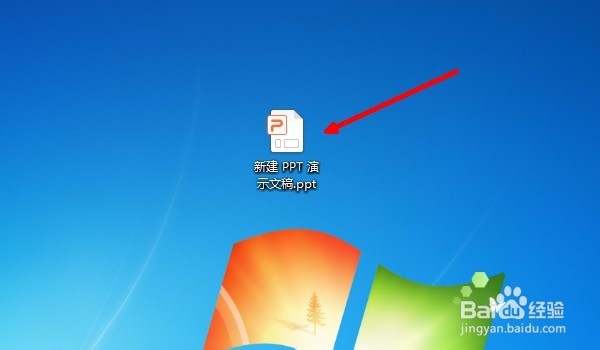
2、双击打开空白文稿。
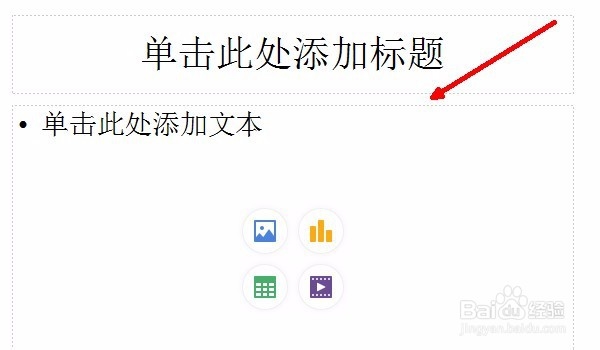
3、选择“插入”--“图表”。
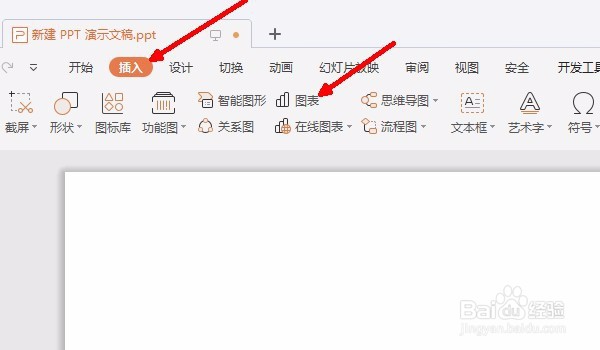
4、插入图表(以演膨速示为例)。
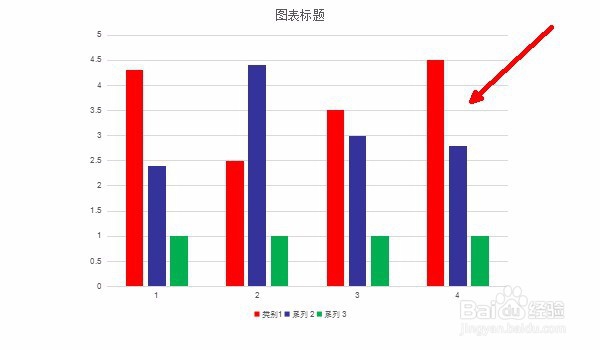
5、选中步骤4图包脾表,右键“选择数据”。
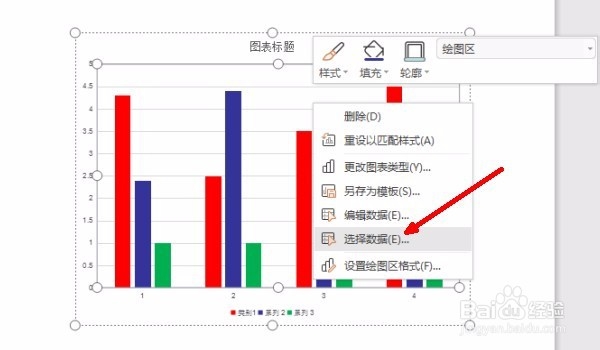
6、自动打开excel表格。
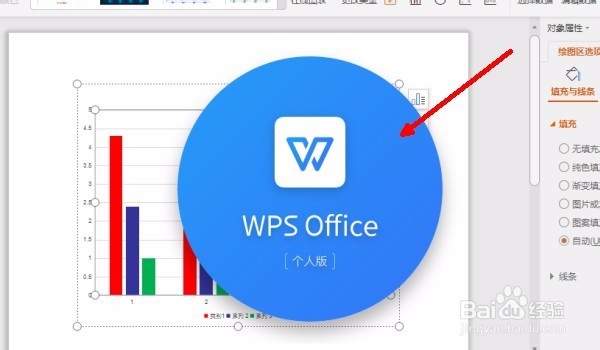
7、根据处没宿自己需要修改表格数据后,保存,返回PPT即已修改完成。

1、在桌面新建PPT文稿。
2.双击打开空白文稿。
3.选择“插入”--“图表”。
4.插入图表(以演示为例)。
5.选中步骤4图表,右键“选择数据”。
6.自动打开excel表格。
7.根据自己需要修改表格数据后,保存,返回PPT即已修改完成。
声明:本网站引用、摘录或转载内容仅供网站访问者交流或参考,不代表本站立场,如存在版权或非法内容,请联系站长删除,联系邮箱:site.kefu@qq.com。
阅读量:131
阅读量:93
阅读量:120
阅读量:96
阅读量:88